Error de discordia 'Sin ruta'
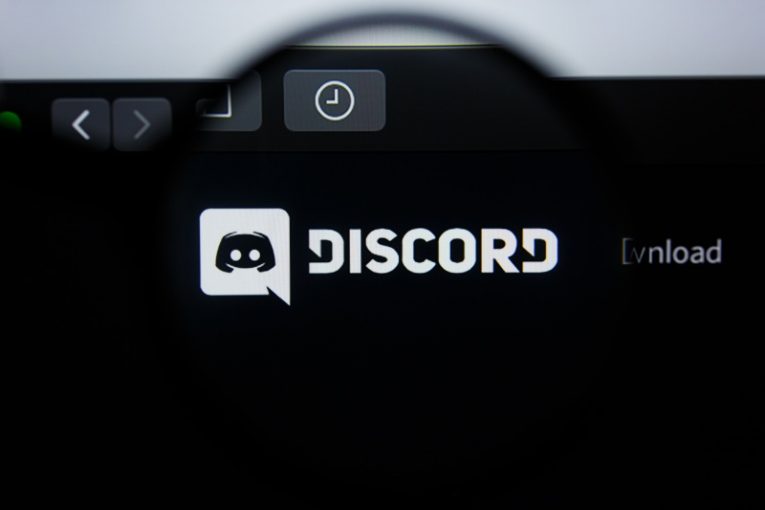
Discord es una plataforma de comunicación de texto y voz que comenzó como un producto centrado en los jugadores, pero se diversificó significativamente y actualmente tiene cientos de millones de usuarios y miles de comunidades y servidores que cubren todos los pasatiempos, fanáticos e intereses generales que existen.
Uno de los mayores atractivos de Discord sigue siendo la capacidad sin complicaciones de chatear por voz con tus amigos y extraños. Sin embargo, puede haber algunos obstáculos en su camino si intenta saltar a una sala de chat de voz. Uno de ellos es el error "Sin ruta" que Discord puede provocar.
El error "Sin ruta" es similar a un par de otros mensajes de error que el software muestra cuando su sistema tiene problemas para conectarse al servicio de voz. Lo que esos errores tienen en común es que hay algún tipo de obstrucción y se ha impedido que el software se conecte al servidor de voz.
Hay varias soluciones que puede intentar si sigue encontrando el error "Sin ruta" al intentar unirse a una sala de voz.
-
Table of Contents
Reinicie tanto su computadora como su enrutador
Los clichés existen por una razón y por mucho que nos guste burlarnos del viejo mantra de soporte "¿Ha intentado apagarlo y volver a encenderlo?", Puede resultar efectivo en muchos casos. Antes de comenzar a probar otras soluciones y arreglos, simplemente desconecte su enrutador del cable de alimentación, reinicie su PC y vuelva a conectar el enrutador cuando vea el mensaje de inicio de sesión. Esto podría solucionar el problema por usted.
-
Asegúrese de que la aplicación Discord no esté limitada en su firewall o software AV
Verifique dos veces para asegurarse de que su aplicación Discord tenga acceso sin restricciones a Internet y no haya sido bloqueada accidentalmente por software de seguridad en su sistema. Los falsos positivos, la heurística AV demasiado entusiasta y los incidentes de firewall pueden ser la causa de la negación de la conexión a los servidores de voz.
-
Intente deshabilitar la Calidad de servicio en la configuración de Discord
Abra su aplicación Discord, navegue a Configuración de usuario, luego vaya a Voz y video y busque "Habilitar calidad de servicio de alta prioridad de paquetes". Cambie eso a la posición "apagado", reinicie su cliente Discord e intente conectarse a una sala de voz nuevamente.
Tenga en cuenta que esta opción solo estará disponible si usa la aplicación Windows Discord y no la encontrará en su configuración si usa Discord en una pestaña del navegador.





